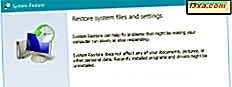Você pode ter ouvido o termo conexões limitadas e, embora seu nome seja bastante auto-explicativo, muitas pessoas não sabem exatamente como elas funcionam. Especialmente quando se trata de usar essas conexões em computadores e dispositivos com o Windows 10. Para ajudá-lo, explicaremos o que as conexões com medidor em geral, que tipo de conexões podem ser definidas como medidas no Windows 10, o que acontece quando você as configura dessa forma e como definir as conexões de rede com e sem fio conforme medidas. Há muito chão para cobrir, então vamos começar:
O que é uma conexão medida?
Uma conexão medida é uma conexão de rede na qual você tem um uso limitado de dados por mês ou por dia. Se você ultrapassar o valor alocado, poderá receber cobranças adicionais. Este serviço foi inicialmente oferecido em telefones fixos. Nos dias de hoje, as conexões com medidor são usadas principalmente quando se referem a smartphones e dispositivos móveis que têm uma conexão celular de um provedor de telecomunicações. A maioria dos provedores de telecomunicações oferece planos de dados mensais de vários gigabytes e, quando o limite é excedido, o usuário é automaticamente cobrado de uma tarifa por megabyte. O mesmo conceito pode ser aplicado a outros dispositivos também, incluindo tablets (com Windows ou outros sistemas operacionais), dispositivos híbridos e muito mais.
Além disso, as conexões de rede sem fio podem ser medidas, especialmente redes WiFi públicas que impõem todos os tipos de limites, incluindo um uso máximo de dados por dia ou por mês. Às vezes, até conexões de internet com fio (Ethernet) podem ser medidas.
Que tipo de conexão pode ser definida como medida no Windows 10?
No Windows 10, você pode definir todos os tipos de conexões de rede como medidas, não apenas celulares. Por exemplo, na versão inicial do Windows 10, você pode definir conexões de rede sem fio conforme medidas. Com o lançamento do Windows 10 Creators Update, na primavera de 2017, você também pode definir as conexões Ethernet como medidas.
O que acontece no Windows 10, quando uma conexão de rede é definida como medida?
Quando sua conexão de rede ativa é configurada como medida no Windows 10, as seguintes ações acontecem:
- O Windows Update baixa apenas atualizações prioritárias, como correções críticas de segurança. Outras atualizações não são baixadas automaticamente. Em vez disso, você recebe um botão de download que pode ser usado quando quiser instalar atualizações.
- Aplicativos da Windows Store não são mais atualizados automaticamente . No entanto, os aplicativos da área de trabalho funcionam normalmente e serão atualizados com base em suas configurações individuais.
- Os blocos de aplicativos no menu Iniciar podem não se atualizar automaticamente . Os aplicativos da Windows Store que possuem blocos dinâmicos no menu Iniciar não serão atualizados enquanto estiverem conectados a uma conexão medida.
- O download peer-to-peer das atualizações do Windows está desabilitado . Enquanto você estiver conectado a uma rede limitada, o Windows 10 deixará de fornecer atualizações em segundo plano, por meio de conexões ponto a ponto. Esse recurso também é chamado de Otimização de Entrega do Windows Update, que é desativado ao usar conexões com medidor.
- Aplicativos da Windows Store podem se comportar de maneira diferente. Dependendo dos aplicativos que você está usando, alguns podem parar de baixar dados em segundo plano ou atualizar seus dados com menos frequência. Esse comportamento varia de aplicativo para aplicativo, dependendo de como foi programado. Isso não se aplica a aplicativos de desktop que devem funcionar normalmente.
Como definir uma conexão de rede sem fio medida no Windows 10
Se você se conectou a uma rede sem fio que é medida ou deseja definir como medida, abra o aplicativo Configurações. Em seguida, clique ou toque em Rede e Internet e acesse o Wi-Fi .
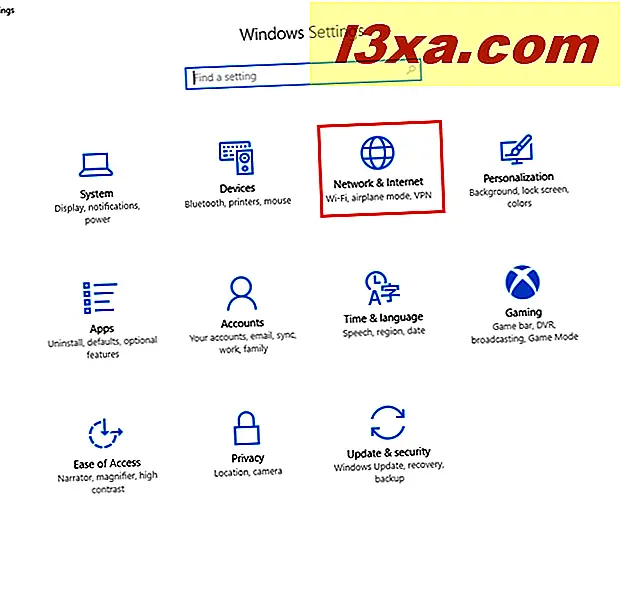
Na seção Wi-Fi, você verá a conexão de rede sem fio ativa. Clique ou toque no seu nome.
NOTA: Nesta etapa, se você não estiver conectado a uma rede sem fio, não poderá prosseguir até estar conectado a uma.

Em seguida, você verá um resumo de todas as configurações e propriedades da rede sem fio à qual está conectado. Procure a seção de conexão com medidor .

Coloque o interruptor "Set as metered connection" em On.

Assim que você fizer isso, você receberá uma notificação dizendo que "Este PC está em uma rede monitorada. Pausar o OneDrive para reduzir as tarifas de rede" . Se você estiver usando o OneDrive para sincronizar seus arquivos, siga esta recomendação.

Posteriormente, se você não quiser mais definir essa conexão de rede sem fio como medida, siga o mesmo procedimento e desative a opção "Definir como conexão com medição" .
Como definir uma conexão de rede com fio como medida, no Windows 10
NOTA: Este recurso está disponível somente se você estiver usando o Windows 10 Creators Update ou superior. Versões anteriores do Windows 10 não oferecem isso.
Se você se conectou a uma conexão Ethernet que é medida ou deseja definir como medida, abra o aplicativo Configurações. Em seguida, clique ou toque em Rede e Internet e vá para Ethernet . Em seguida, na seção com o mesmo nome, clique ou toque no nome da conexão.

Você vê um resumo de todas as configurações e propriedades da rede à qual está conectado. Procure a seção de conexão com medidor . Coloque o interruptor "Set as metered connection" em On.

Assim que fizer isso, você receberá uma notificação informando que "Este PC está em uma rede monitorada. Pause o OneDrive para reduzir as tarifas de rede" . Se você estiver usando o OneDrive para sincronizar seus arquivos, convém seguir esta recomendação. Posteriormente, se você não quiser mais definir essa conexão de rede Ethernet como medida, siga o mesmo procedimento e coloque a chave "Set as metered connection" em Off.
Você usa conexões limitadas em seus computadores e dispositivos Windows 10?
Agora que você chegou ao final deste guia, informe-nos se usa conexões de rede limitadas no Windows 10. Que tipo de limitações são impostas a você e como é fácil trabalhar com essas conexões no Windows 10?